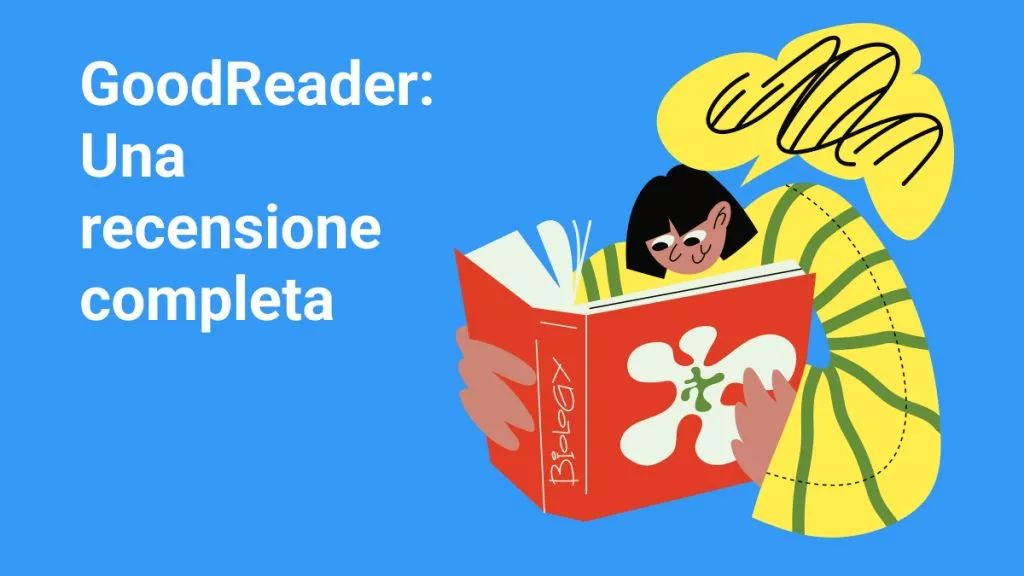Nel lavoro e nello studio moderni, spesso abbiamo bisogno di rivedere e confrontare più file PDF allo stesso tempo. Tuttavia, molte persone potrebbero essere confuse su come aprire più file PDF contemporaneamente. Non preoccupatevi! Questo articolo vi fornirà alcuni semplici passaggi e suggerimenti per risolvere facilmente questo problema. Se siete pronti a scrivere una relazione o a leggere più documenti, abbiamo la soluzione.
1. Perché è necessario aprire più PDF contemporaneamente?
In molte situazioni, è necessario aprire più PDF contemporaneamente. Alcune delle situazioni sono elencate di seguito:
- Se si invia lo stesso file PDF a diverse parti interessate con modifiche minori nel contenuto, sarà necessario tenerne traccia. Dopo tutto, i file potrebbero essere molto simili tra loro e variano solo leggermente nel contenuto. Se è necessario confrontare manualmente il contenuto dei file, questo potrebbe rivelarsi un compito erculeo. Ciò è particolarmente vero per file PDF molto grandi. In questo caso, aprendo più PDF affiancati e confrontando i contenuti, l'attività sarà più semplice.
- Spesso è necessario leggere il contenuto di un file PDF e controllare un altro file PDF molto diverso. In questo caso, sarà meglio aprire più PDF contemporaneamente e verificarne l'accuratezza.
- Se lavori nel mondo accademico, potrebbe essere necessario assicurarsi che gli studenti non abbiano copiato i loro compiti o progetti. Se i compiti sono in formato PDF e puoi aprire i file PDF di più studenti contemporaneamente, questo lavoro sarà più facile.
Per tutte le situazioni di cui sopra, potresti chiederti come aprire più PDF contemporaneamente su Windows e Mac.
2. Aprire più PDF una volta su Windows
UPDF è una soluzione tutto in uno per PDF con molte funzionalità sorprendenti per leggere, visualizzare, modificare, scrivere note, convertire, eseguire l’OCR e proteggere i file PDF. Le funzionalità AI integrate possono tradurre, riassumere, spiegare e scrivere documenti. Ecco un breve tutorial per aprire più PDF contemporaneamente sul sistema operativo Windows.
Passaggio 1. Scarica UPDF
Il primo passo è scaricare e installare lo strumento UPDF. Lo strumento è supportato sia su Windows, Mac, iOS ed Android. Avvia lo strumento UPDF sul sistema.
Windows • macOS • iOS • Android 100% sicuro
Passaggio 2. Apri un documento PDF
Nell'interfaccia principale di UPDF vedrai il pulsante "Apri file". Clicca su questo pulsante e scegli il documento sul computer per aprire il PDF.

Passaggio 3. Clicca sull'icona "+"
Lo strumento UPDF è uno strumento unico che supporta la funzionalità di apertura di più PDF contemporaneamente. Per aprire più file PDF, clicca sull'icona "+" nella barra degli strumenti superiore.
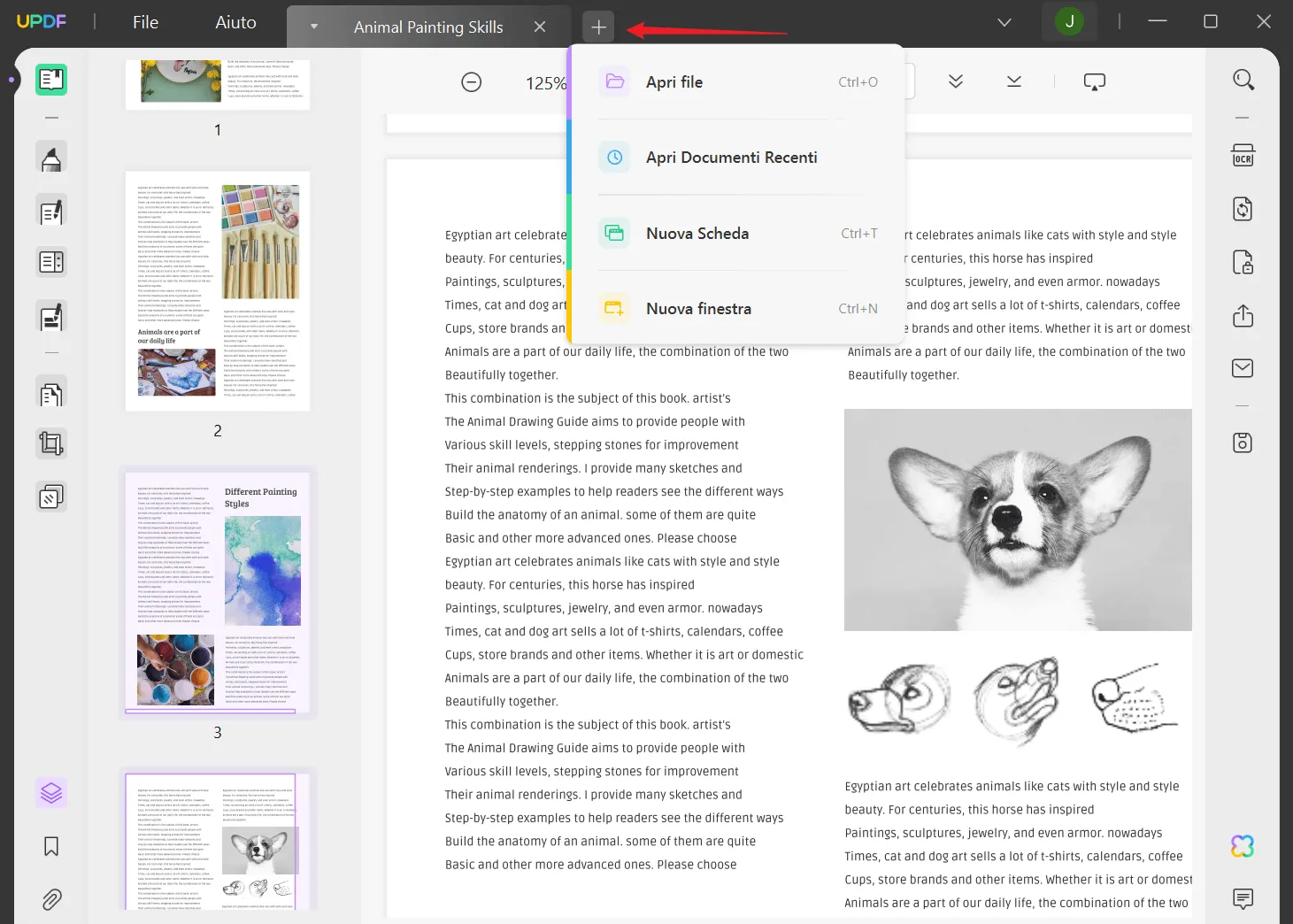
Ogni PDF si aprirà in una nuova scheda, come l'apertura delle schede in un browser web. Clicca sulle schede per passare da un PDF all'altro. Puoi aprire tutti i PDF che vuoi e metterli affiancati.

Può anche aprire il PDF in diverse finestre toccando il "+" e selezionando "Nuova finestra" per aprire i file PDF in una nuova finestra. Utilizzando lo strumento UPDF è possibile confrontare questi file molto facilmente.
3. Aprire due file PDF affiancati su Mac
Se sei un utente Mac e non sai come aprire due file PDF affiancati, segui questo tutorial. Seguendo i passaggi seguenti puoi iniziare a confrontare facilmente i file PDF sul tuo MacBook.
Passaggio 1. Apri un documento PDF sul Mac
Clicca sul menu "File" e seleziona l'opzione "Apri". Seleziona uno dei file PDF che desideri aprire per confrontarlo.
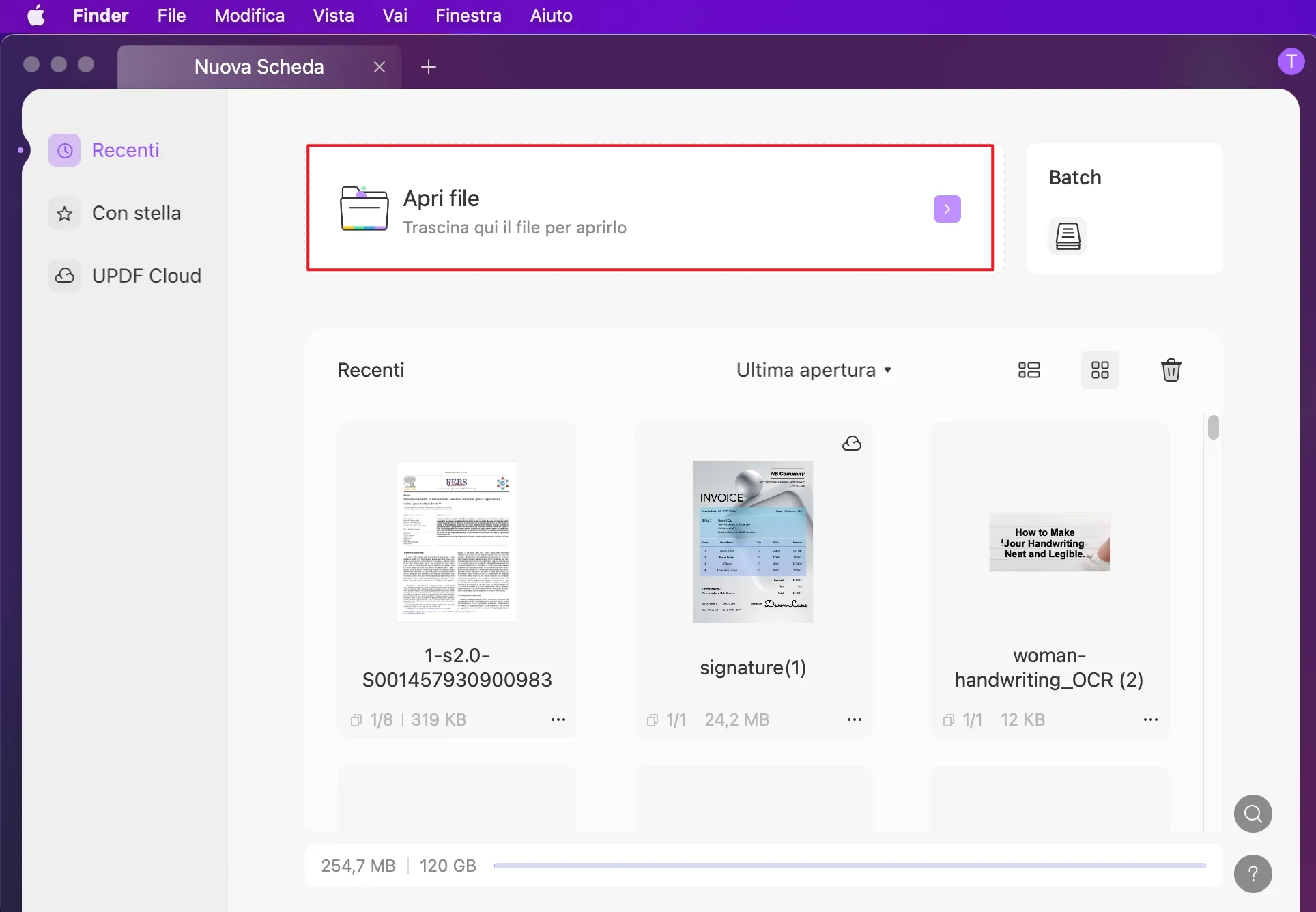
Passaggio 2. Apri due PDF affiancati sul Mac
Ora clicca nuovamente sull'opzione "Apri" dal menu "File" e apri un altro file PDF. Clicca con il pulsante destro del mouse su questo file PDF e seleziona "Sposta scheda in una nuova finestra" per aprirlo in una nuova finestra.

Ora vedrai che il file si apre in una nuova finestra. In questo modo potrai confrontare i file e i loro contenuti.
La versione per Mac supporta anche l'apertura di più PDF in diverse schede. Le istruzioni sono le stesse di Windows. Clicca sull'icona "+" per aprire un nuovo PDF in più schede. È possibile cliccare sulla scheda per cambiare la visualizzazione.
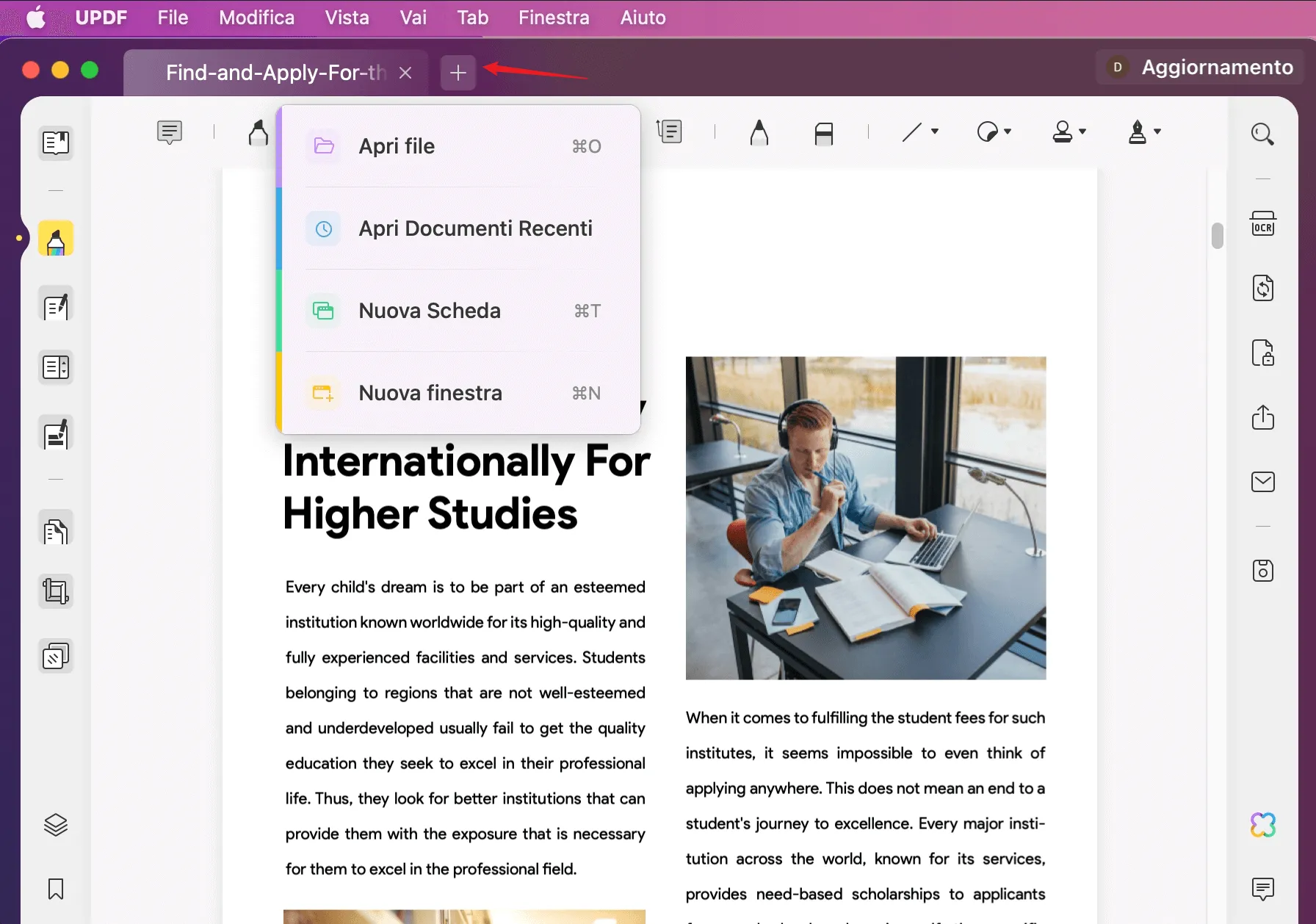
Il processo è semplice, vero? Allora non esitate a scaricare UPDF gratuitamente!
Windows • macOS • iOS • Android 100% sicuro
4. Domande frequenti sull'apertura di più PDF in contemporanea
1. Come aprire più PDF allo stesso tempo in Adobe Acrobat?
È possibile aprire più PDF contemporaneamente utilizzando Adobe Acrobat. Tuttavia, questo strumento è troppo costoso per gli utenti e la versione Pro costa $ 239,88 all'anno. Ecco perché molte persone cercano alternative convenienti ad Adobe Acrobat. Posso dirti che UPDF è l'opzione migliore. A solo 1/10 del prezzo di Adobe, puoi usufruire delle funzioni per visualizzare, scrivere note, modificare, convertire, eseguire l’OCR, proteggere e organizzare i PDF.
2. Perché scegliere UPDF per aprire più file PDF contemporaneamente?
Dalle descrizioni di cui sopra è chiaro che UPDF è ricco di funzionalità ed è un ottimo metodo per aprire più PDF contemporaneamente. Ciò perché:
- UPDF offre le stesse funzioni di Foxit, Nitro e altri, ma a un prezzo inferiore. È molto conveniente, costando solo 1/10 del prezzo di Adobe Acrobat.
- L'interfaccia di UPDF è attraente e piacevole da vedere. Il suo design pulito rende l'utilizzo intuitivo, senza bisogno di tutorial.
- Una licenza di UPDF è disponibile su Windows, Mac, iOS e Android.
3. Posso aprire più PDF in contemporanea online?
Se ti stai chiedendo come aprire più file PDF online, puoi utilizzare un browser. Trascina i file PDF nel browser per aprirli. Tuttavia, è davvero frustrante se non hai Internet o sei preoccupato per la sicurezza dei tuoi file. Rispetto agli strumenti online, UPDF è più sicuro per i file. Se presti attenzione alla sicurezza dei file, puoi scaricare UPDF e usarlo gratuitamente.
Windows • macOS • iOS • Android 100% sicuro
Conclusione
L'apertura di più file PDF contemporaneamente può migliorare notevolmente l'efficienza del lavoro e dello studio. Con i diversi metodi introdotti in questo articolo, è possibile visualizzare, confrontare e modificare facilmente più file PDF contemporaneamente. Sia che abbiate bisogno di lavorare con i membri di un team per condividere i documenti, sia che dobbiate studiare una serie di materiali, l'apertura di più file PDF contemporaneamente diventerà uno strumento importante per migliorare la vostra capacità di lavorare e imparare. Scaricate subito UPDF e imparate ad aprire più file PDF contemporaneamente!
 UPDF
UPDF
 UPDF per Windows
UPDF per Windows UPDF per Mac
UPDF per Mac UPDF per iPhone/iPad
UPDF per iPhone/iPad UPDF per Android
UPDF per Android UPDF AI Online
UPDF AI Online UPDF Sign
UPDF Sign Modifica PDF
Modifica PDF Annota PDF
Annota PDF Crea PDF
Crea PDF Modulo PDF
Modulo PDF Modifica collegamenti
Modifica collegamenti Converti PDF
Converti PDF OCR
OCR PDF a Word
PDF a Word PDF a Immagine
PDF a Immagine PDF a Excel
PDF a Excel Organizza PDF
Organizza PDF Unisci PDF
Unisci PDF Dividi PDF
Dividi PDF Ritaglia PDF
Ritaglia PDF Ruota PDF
Ruota PDF Proteggi PDF
Proteggi PDF Firma PDF
Firma PDF Redige PDF
Redige PDF Sanziona PDF
Sanziona PDF Rimuovi Sicurezza
Rimuovi Sicurezza Leggi PDF
Leggi PDF UPDF Cloud
UPDF Cloud Comprimi PDF
Comprimi PDF Stampa PDF
Stampa PDF Elaborazione Batch
Elaborazione Batch Cos'è UPDF AI
Cos'è UPDF AI Revisione di UPDF AI
Revisione di UPDF AI Guida Utente per l'Intelligenza Artificiale
Guida Utente per l'Intelligenza Artificiale FAQ su UPDF AI
FAQ su UPDF AI Riassumi PDF
Riassumi PDF Traduci PDF
Traduci PDF Chat con PDF
Chat con PDF Chat con AI
Chat con AI Chat con immagine
Chat con immagine Da PDF a Mappa mentale
Da PDF a Mappa mentale Spiega PDF
Spiega PDF Ricerca Accademica
Ricerca Accademica Ricerca Paper
Ricerca Paper Correttore AI
Correttore AI Scrittore AI
Scrittore AI Assistente Compiti AI
Assistente Compiti AI Generatore Quiz AI
Generatore Quiz AI Risolutore Matematico AI
Risolutore Matematico AI PDF a Word
PDF a Word PDF a Excel
PDF a Excel PDF a PowerPoint
PDF a PowerPoint guida utente
guida utente Trucchi UPDF
Trucchi UPDF faq
faq Recensioni UPDF
Recensioni UPDF Centro download
Centro download Blog
Blog Notizie
Notizie spec tec
spec tec Aggiornamenti
Aggiornamenti UPDF vs. Adobe Acrobat
UPDF vs. Adobe Acrobat UPDF vs. Foxit
UPDF vs. Foxit UPDF vs. PDF Expert
UPDF vs. PDF Expert